 |
ASBT 4.0 Интернет-банк
Краткое руководство пользователя |
 |
ASBT 4.0 Интернет-банк
Краткое руководство пользователя |
|
Функция «Зарплатный проект» предназначена для создания ведомостей зачисления денежных средств (заработной платы) работников предприятия на пластиковые карточки и передачи сформированных ведомостей в банк для их дальнейшей обработки. Функция «Зарплатный проект» запускается из меню «Документы» 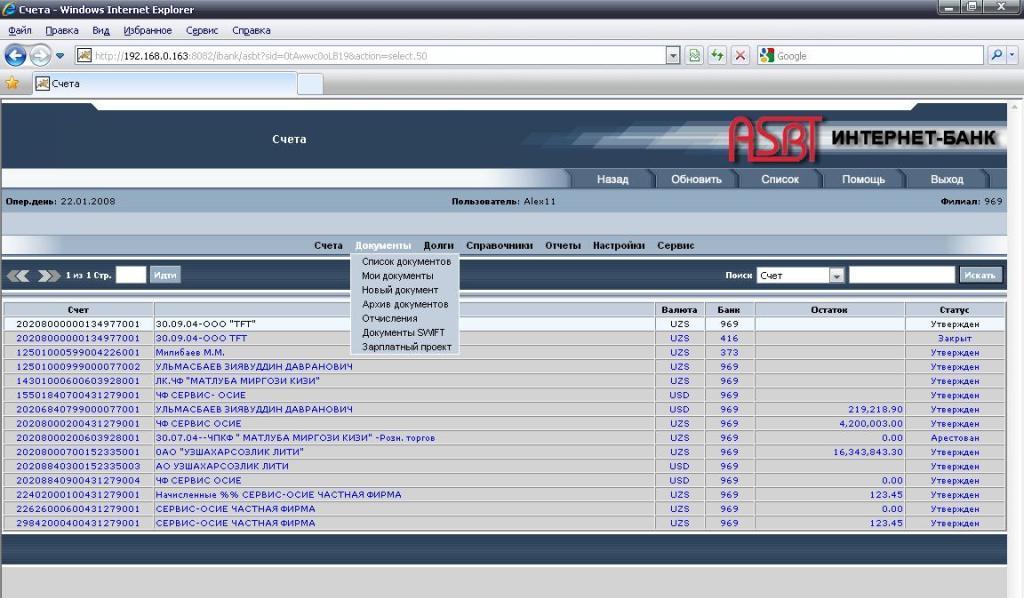
Выбор функции «Зарплатный проект», вызывает загрузку страницы с таблицей, содержащей сведения о пластиковых картах сотрудников организации. Наименование организации размещено над списком в соответствующем поле. Если поле «Организация» пустое, то необходимо выбрать его из раскрывающегося списка (треугольник справа от поля с наименованием организации). 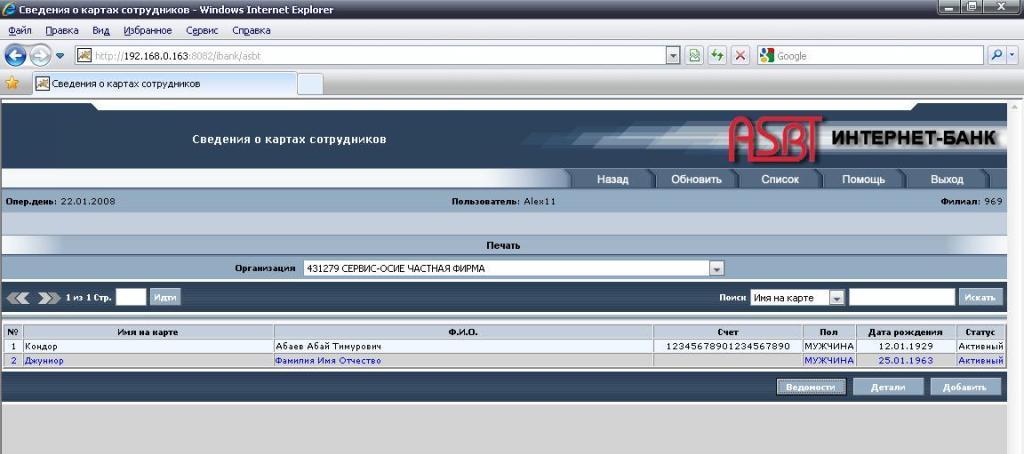
Таблица сведений о карточках сотрудников должна включать в себя всех сотрудников организации, которым будут выполняться зачисления денежных средств на карточки. Поэтому вначале необходимо сформировать эту таблицу. Для добавления в таблицу сведений данных о сотруднике предназначена кнопка «Добавить», размещенная под таблицей справа. Нажатие этой кнопки вызывает загрузку формы ввода сведений о карточке сотрудника 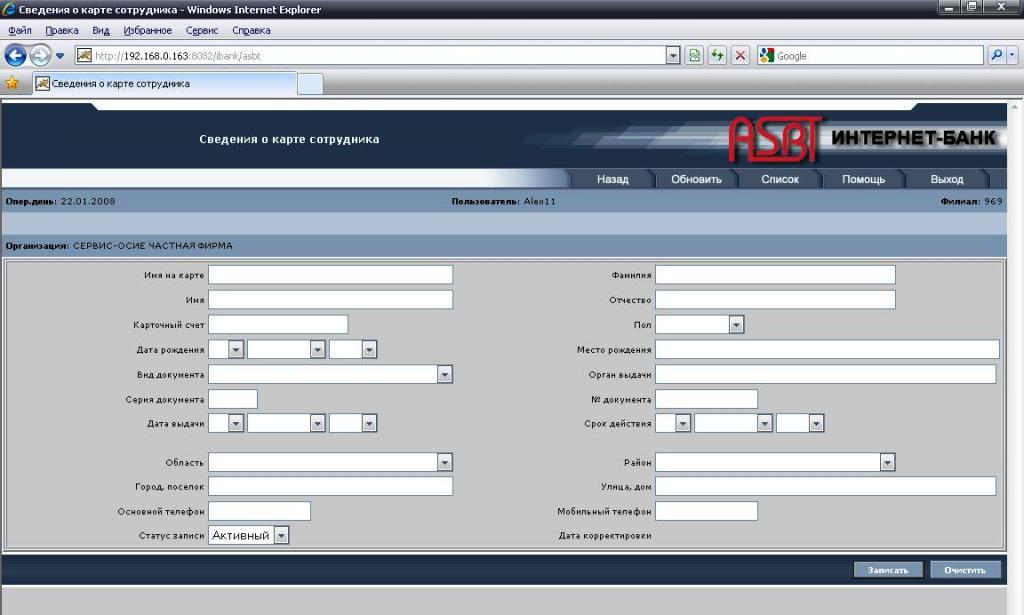
После заполнения всех полей формы ввода необходимо нажать кнопку «Записать» внизу справа. Примечание. Значение поля «Имя на карте» должно соответствовать отпечатанному на пластиковой карте тексту, идентифицирующему владельца карточки. Возврат из формы ввода к списку сведений выполняется кнопкой навигации «Назад». Для внесения изменений в уже существующую строку таблицы сведений необходимо выделить строку мышью и нажать кнопку «Детали». Откроется форма ввода с полями, заполненными сведениями из выбранной записи. После корректировки требуемых полей необходимо нажать кнопку «Записать». Обновленные данные запишутся в таблицу. Дальнейшая работа по формированию ведомостей зачисления денежных средств на пластиковые карточки возможна только после завершения формирования полного списка сведений о картах сотрудников. При этом записи по сотрудникам, которым будут зачисляться средства на карточки, должны иметь статус «Активный». Для перехода к работе с ведомостями зачисления средств на карточки необходимо нажать кнопку «Ведомости» на форме «Сведения о картах сотрудников». Откроется следующая экранная форма 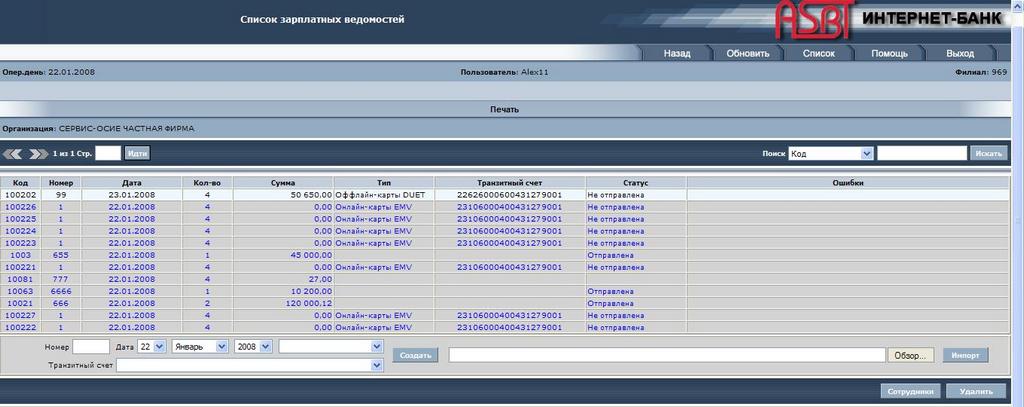
В таблице отображается список ведомостей, сформированных и зарегистрированных в базе данных. Статус «Отправлена» имеют ведомости, формирование которых полностью завершено и они переданы в банк для дальнейшей обработки. Такие ведомости не подлежат никаким изменениям, их можно только просматривать. Для создания новой ведомости необходимо в нижней части формы ввести в соответствующее поле номер создаваемой ведомости, выбрать (установить) для нее дату (по умолчанию устанавливается дата операционного дня). Далее выбрать тип пластиковых карт, для которых создаётся ведомость (правее выбора даты). Ниже из выпадающего списка выбрать номер транзитного счета. Далее нажать кнопку «Создать». В списке появится новая строка с параметрами (номер, дата, тип пл.карты, номер транзитного счета), соответствующими введенным. Статус новой ведомости «Не отправлена» Ниже проиллюстрирован пример формы с созданной новой зарплатной ведомостью номер 7491 от 30.01.2008 г. 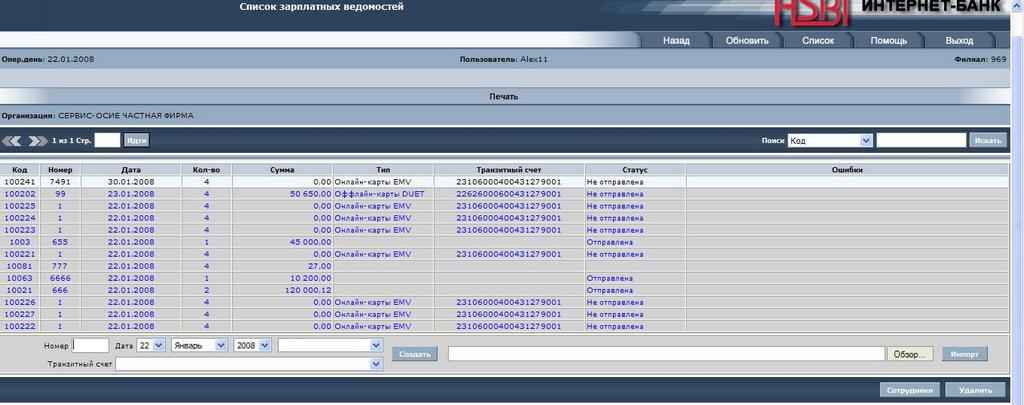
Далее необходимо выделить мышью строку новой ведомости и нажать кнопку «Сотрудники». Откроется форма со списком сотрудников по ведомости. Список включает в себя всех сотрудников, введенных ранее в таблицу сведений о картах сотрудников и имеющих статус «Активный». В графе «Сумма» во всех строках будут проставлены нули. Дальнейшая работа заключается в вводе сумм, подлежащих зачислению на карточки для каждого сотрудника из списка. 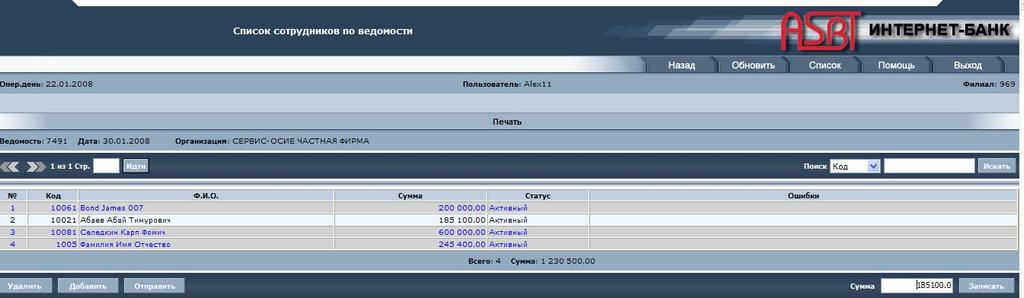
Сумма для зачисления вводится в поле «Сумма» (справа в нижней части формы), после ввода нажать кнопку «Записать». Введенная сумма будет перенесена в активную строку списка (выделенную цветом). Последовательно делаем активными каждую строку списка сотрудников и вводим суммы в таблицу. Строка списка сотрудников становится активной при клике мышкой в поле Ф.И.О. соответствующей строки. Для исправления ошибочно введенной суммы достаточно выделить мышью строку с неправильной суммой и, введя новое верное значение суммы, нажать кнопку «Записать». Если одному или нескольким сотрудникам по данной конкретной ведомости денежные средства не подлежат зачислению, то необходимо сделать соответствующую строку активной и нажать кнопку «Удалить». Выделенная строка ведомости получит статус «Закрыт». Случайно удаленную (закрытую) запись по сотруднику можно в ведомости восстановить. Для этого необходимо сделать закрытую запись активной (выделить цветом) и нажать кнопку «Записать». В процессе формирования ведомости для владельцев Оффлайн-карт DUET может оказаться, что в ней не хватает сотрудников (например, вновь принятого сотрудника по каким-либо причинам не успели внести в таблицу сведений о картах сотрудников). В этом случае необходимо вернуться к форме сведений о картах сотрудников и ввести недостающих сотрудников в таблицу. Далее вновь перейти к формируемой ведомости и нажать кнопку «Добавить» внизу слева. В ведомость будет добавлена строка на основании вновь введенной записи о сотруднике. Внимание! Список сотрудников – владельцев Онлайн-карт EMV обновляется автоматически, поэтому такой список, включенных в текущую формируемую ведомость, будет всегда актуальным. После завершения формирования ведомости ее необходимо передать в банк для дальнейшей обработки. Для этого нужно нажать кнопку «Отправить», размещенную на форме списка сотрудников по ведомости внизу слева. Примечание. Прежде, чем отправлять ведомость в банк, ее надо тщательно проверить и исключить возможные ошибки. Ведомость, отправленную в банк, более изменить (скорректировать) невозможно. Имеется возможность выполнить формирование ведомости на основе данных подготовленных в текстовом файле по соответствующему макету. Для загрузки данных из файла необходимо нажать кнопку «Обзор…» и выбрать требуемый файл. Имя файла с полным путем к нему отобразится в поле левее кнопки «Обзор…» Далее необходимо нажать кнопку «Импорт». Данные из файла загрузятся в ведомость. Информация о возможных ошибках импорта отобразится в соответствующих строках ведомости в поле Ошибки. |